7 correctifs pour le logiciel AMD Adrenalin qui ne fonctionne pas ou ne souvre pas

Vous êtes confronté au problème du logiciel AMD Adrenalin qui ne fonctionne pas ou ne s
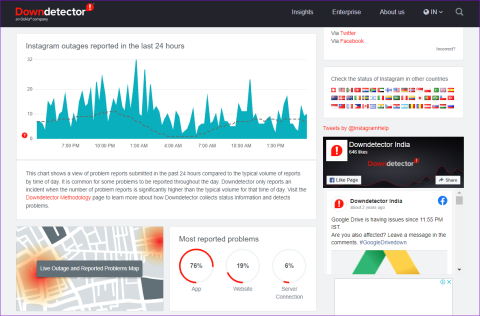
Depuis l'introduction de Reels and Stories , la vidéo est devenue une partie importante du flux d'Instagram. Cependant, votre expérience lors de l'utilisation de l'application peut en souffrir pour de nombreuses raisons, par exemple, Instagram ne parvient pas à lire les vidéos sur Android ou iPhone.
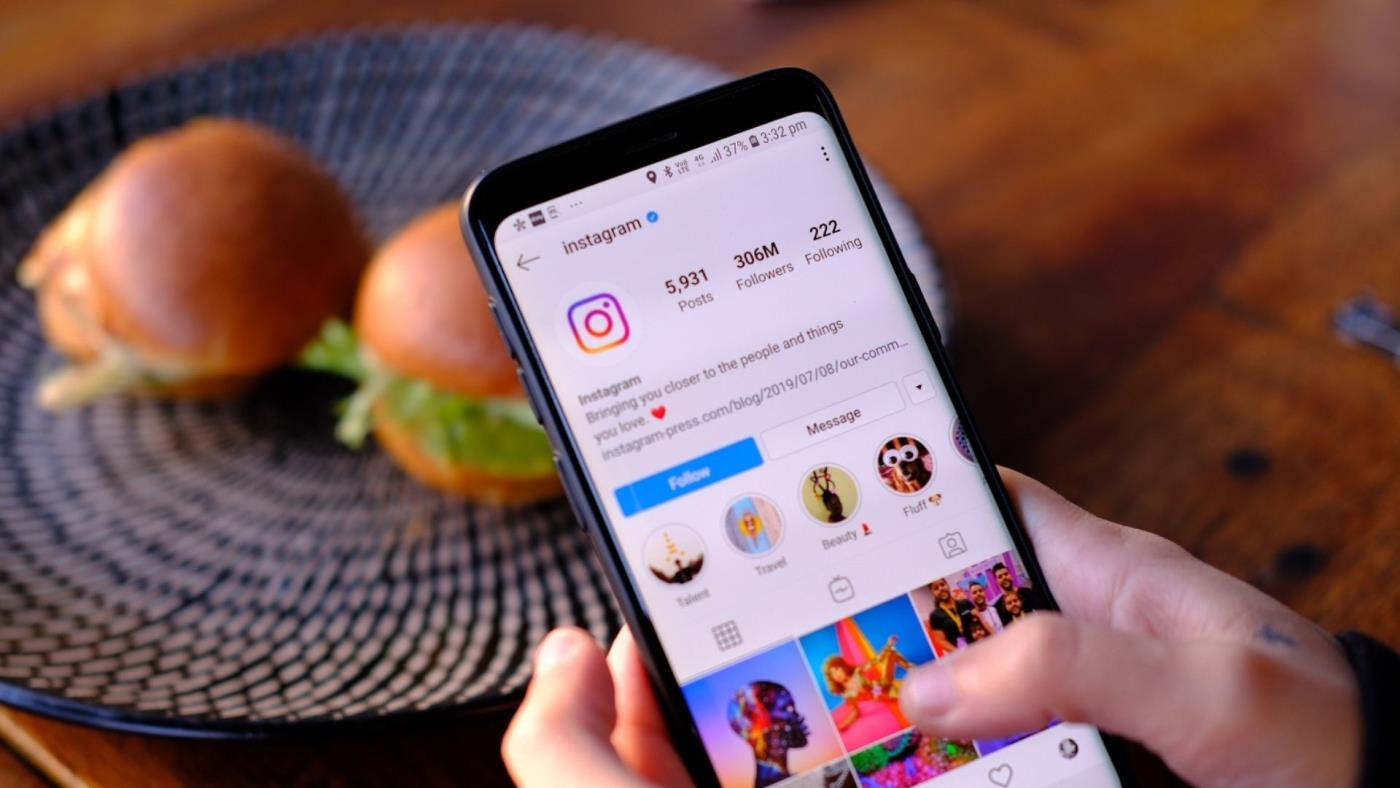
Si vous ne parvenez pas à lire les Reels ou les histoires de vos amis et influenceurs préférés, vous souhaiterez peut-être résoudre le problème immédiatement. Dans cet article, nous avons répertorié sept solutions efficaces qui devraient résoudre ce problème. Alors, commençons.
1. Vérifiez la connexion Internet
Une connexion réseau lente ou incohérente peut souvent vous faire croire qu'il y a des problèmes avec l'application. Par conséquent, vous devriez commencer par vérifier votre connexion Internet. Essayez de lire une vidéo sur YouTube ou sur toute autre plateforme de streaming pour voir si cela se charge correctement.
2. Vérifiez si Instagram est en panne
Si votre connexion Internet semble fonctionner correctement, cela vaut la peine de vérifier l'état du serveur Instagram avant de passer aux solutions les plus avancées de la liste. Rendez-vous sur la page d'état d'Instagram sur Downdetector et vérifiez si d'autres sont confrontés à des problèmes similaires.
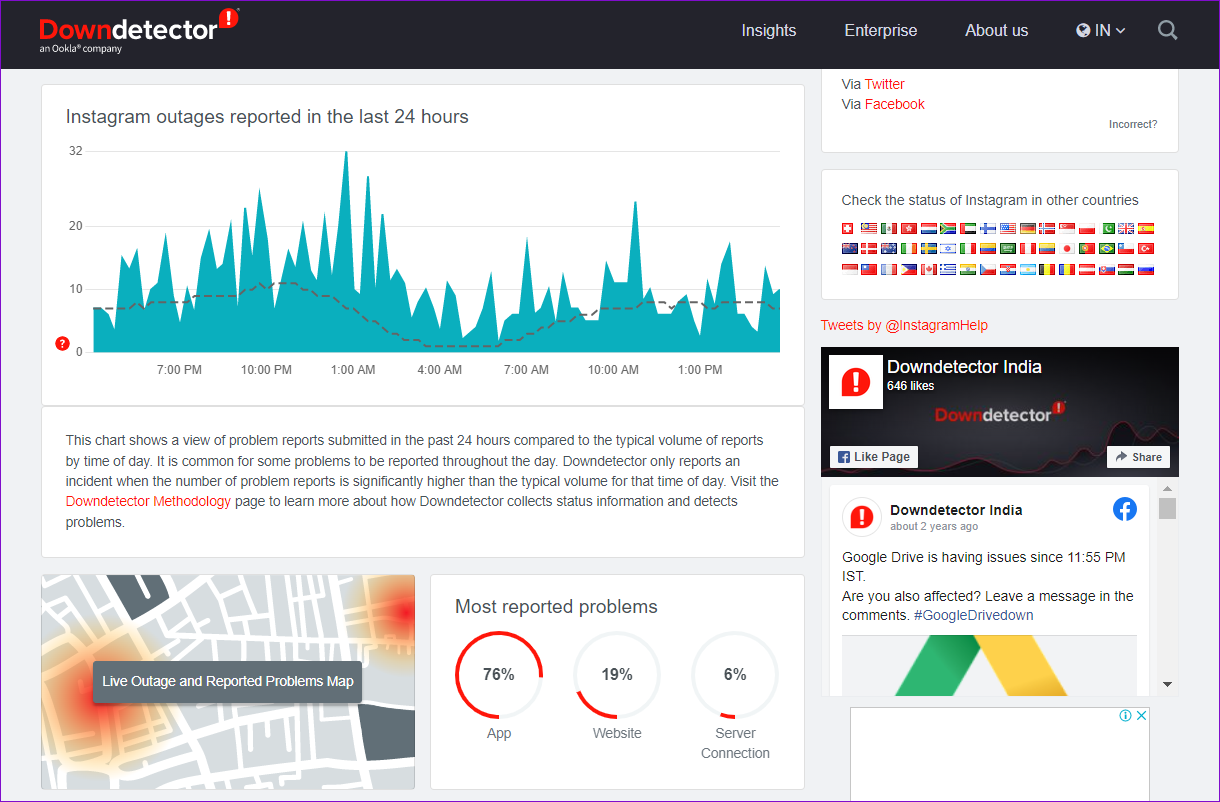
Si les serveurs Instgram sont confrontés à une panne, vous devrez attendre que le problème soit résolu.
3. Désactivez l'économiseur de batterie
L'économiseur de batterie de votre téléphone peut restreindre la capacité d'une application à fonctionner à pleine capacité. Par conséquent, vous pouvez rencontrer des problèmes lors de la lecture de vidéos ou du chargement d'autres contenus sur Instagram. Par conséquent, il est préférable de le désactiver en suivant les étapes ci-dessous.
Android
Pour désactiver l'économiseur de batterie sur Android, accédez au menu Paramètres et appuyez sur Batterie. Désactivez l'option Économiseur de batterie.
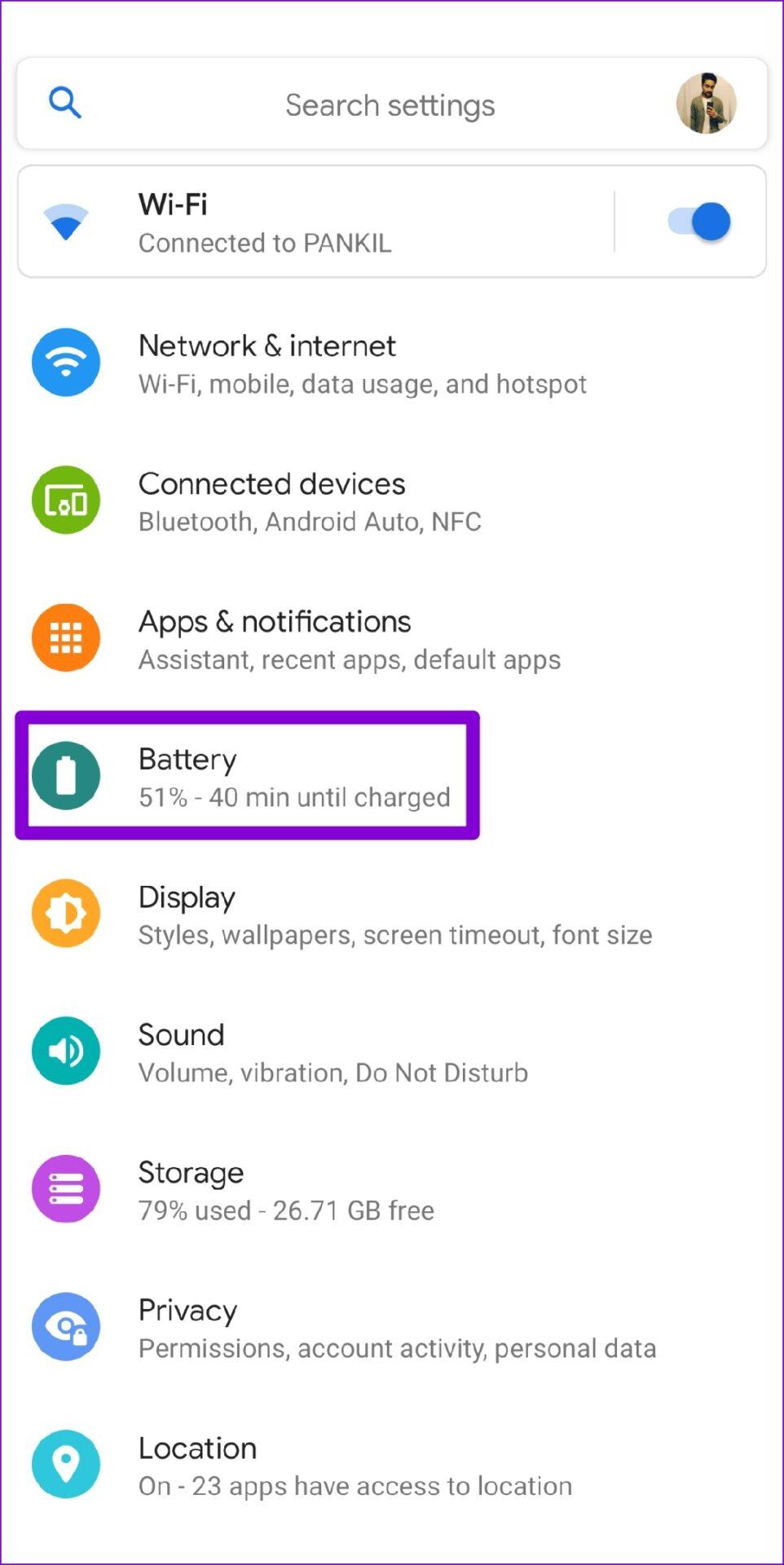
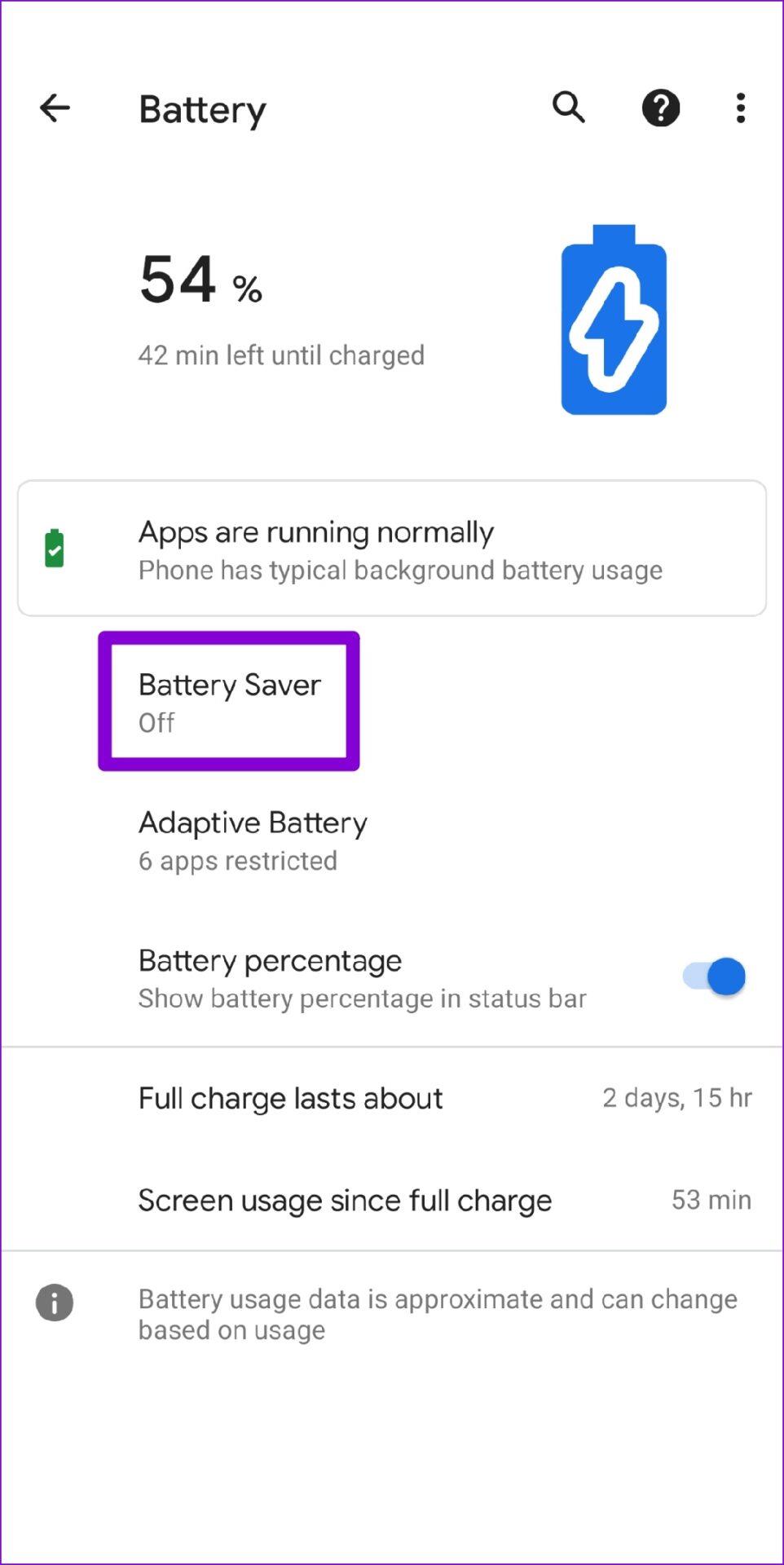
iPhone
Pour désactiver l'économiseur de batterie sur iPhone, lancez l'application Paramètres. Accédez à la section Batterie et désactivez le commutateur à côté de Mode faible consommation.
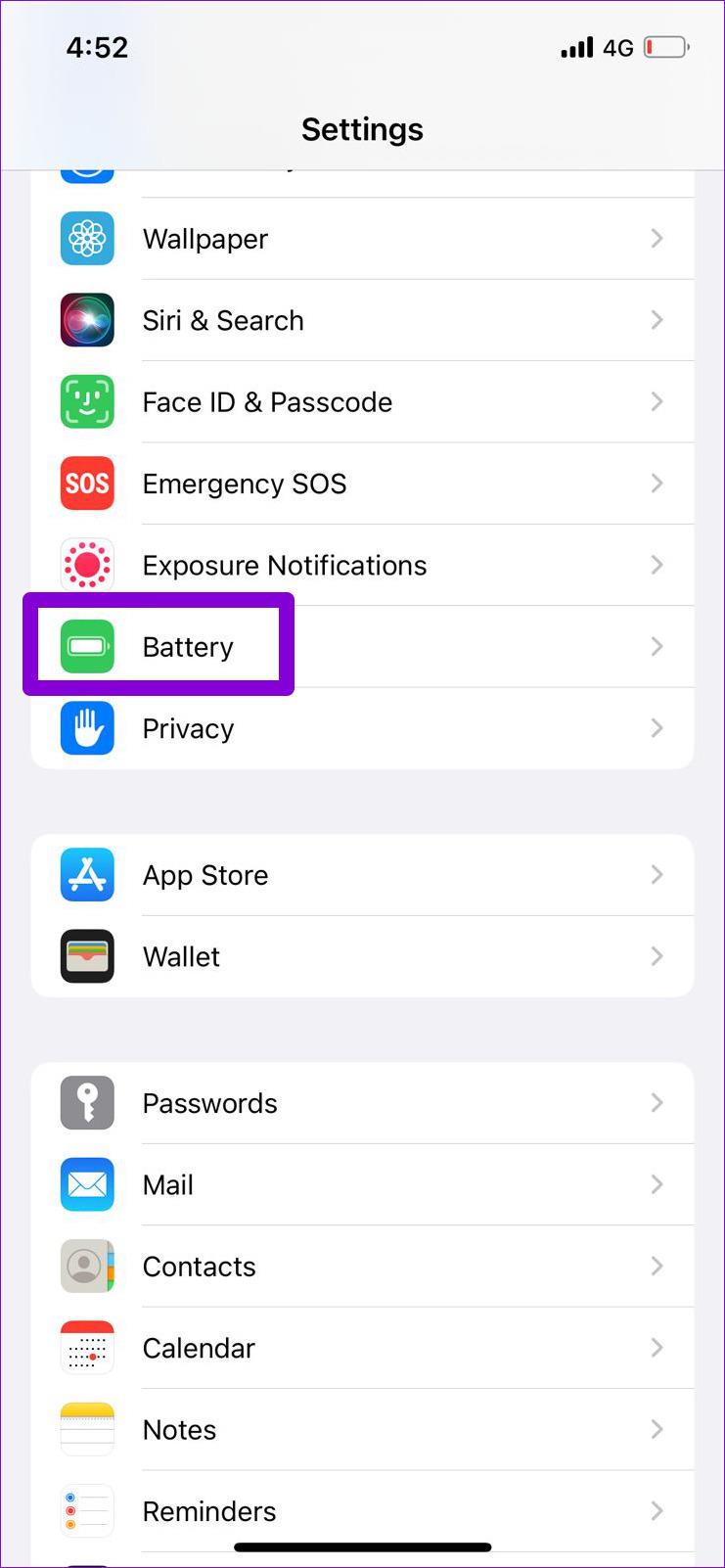
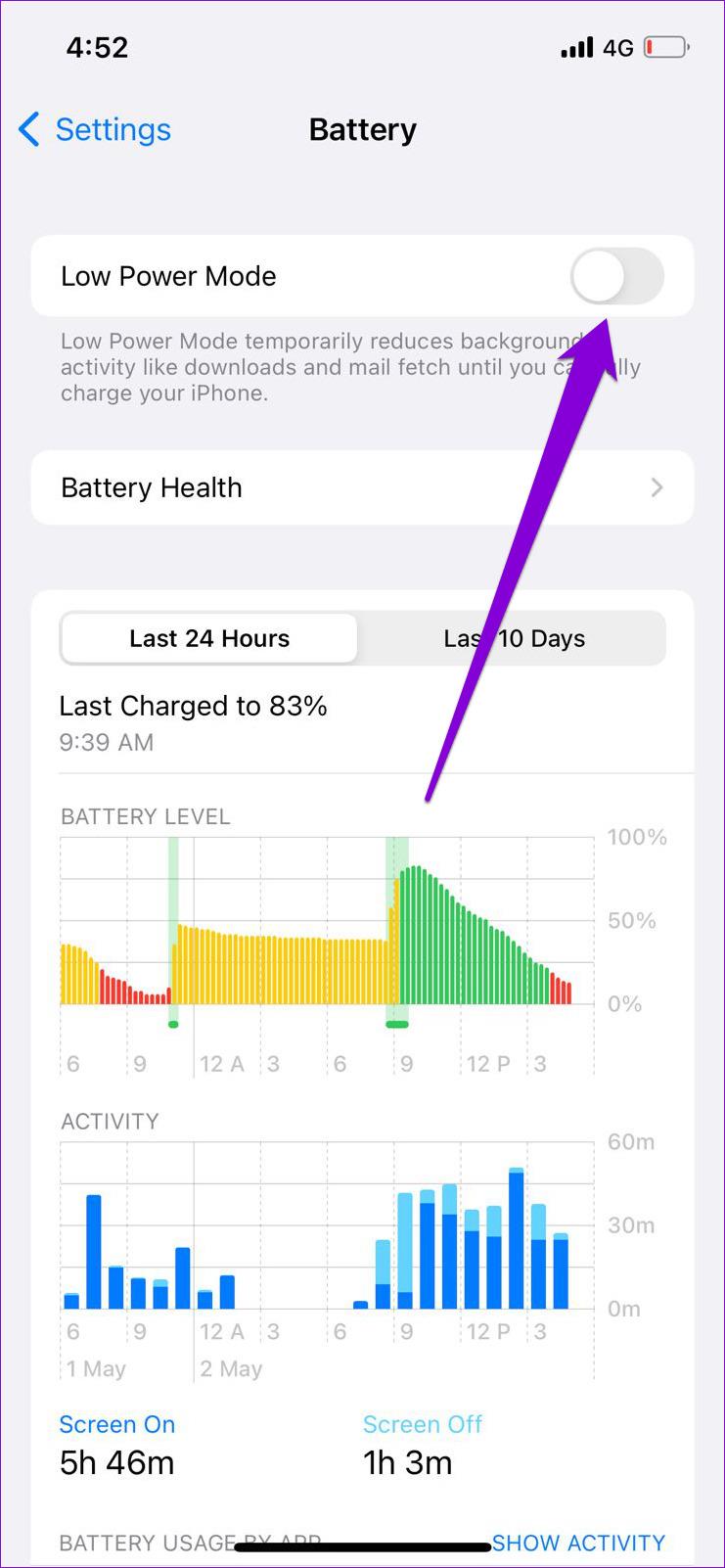
4. Désactivez l'économiseur de données
Une autre raison pour laquelle Instagram peut sembler lent à charger du contenu ou ne pas le faire complètement est si vous avez activé l'option d'économie de données dans l'application. Voici comment vous pouvez le désactiver.
Étape 1 : Ouvrez Instagram sur votre Android ou iPhone. Appuyez sur l'icône de profil dans le coin inférieur droit.
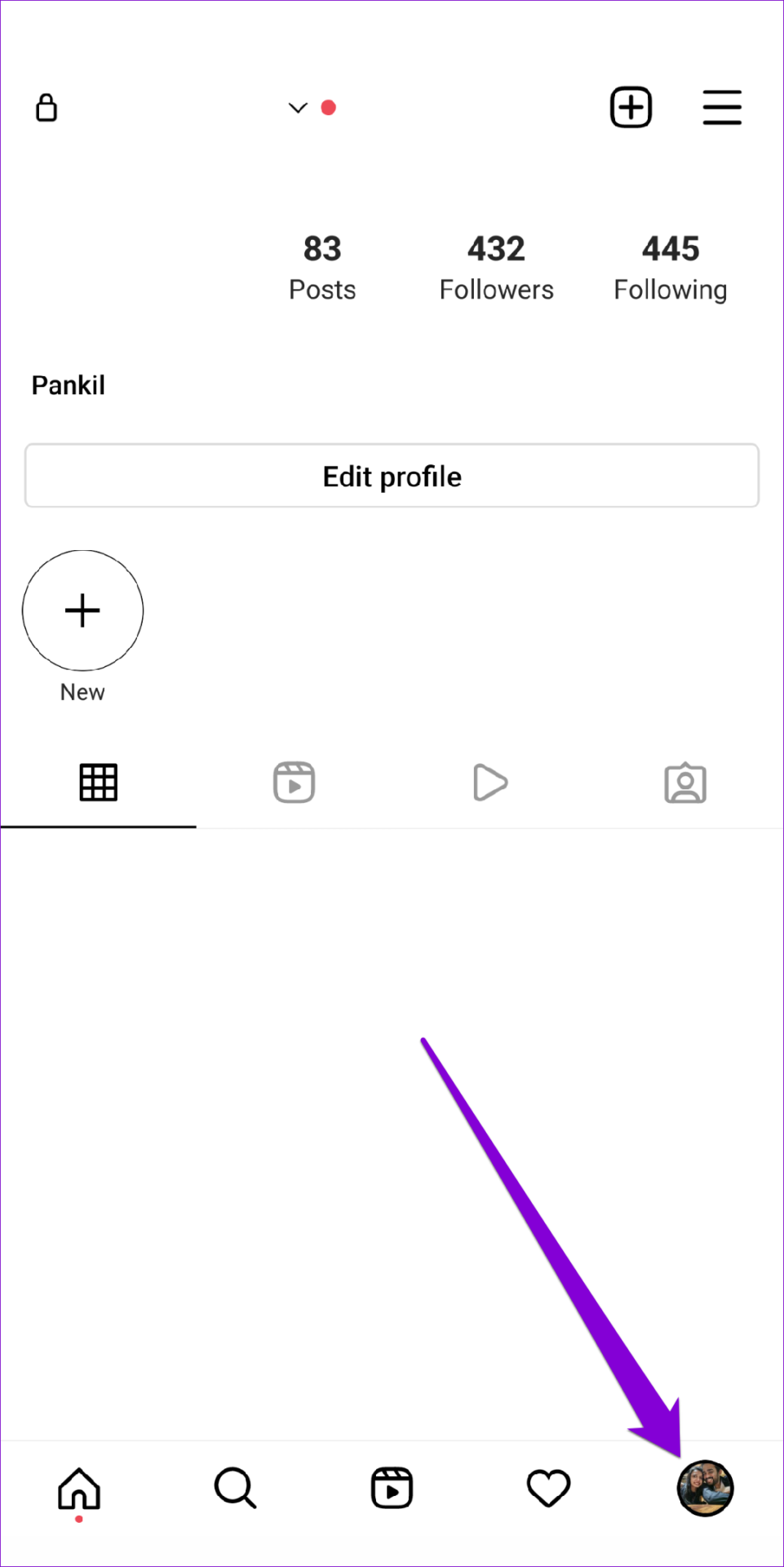
Étape 2 : Appuyez sur l'icône de menu (trois lignes horizontales) dans le coin supérieur droit et sélectionnez Paramètres dans la liste.
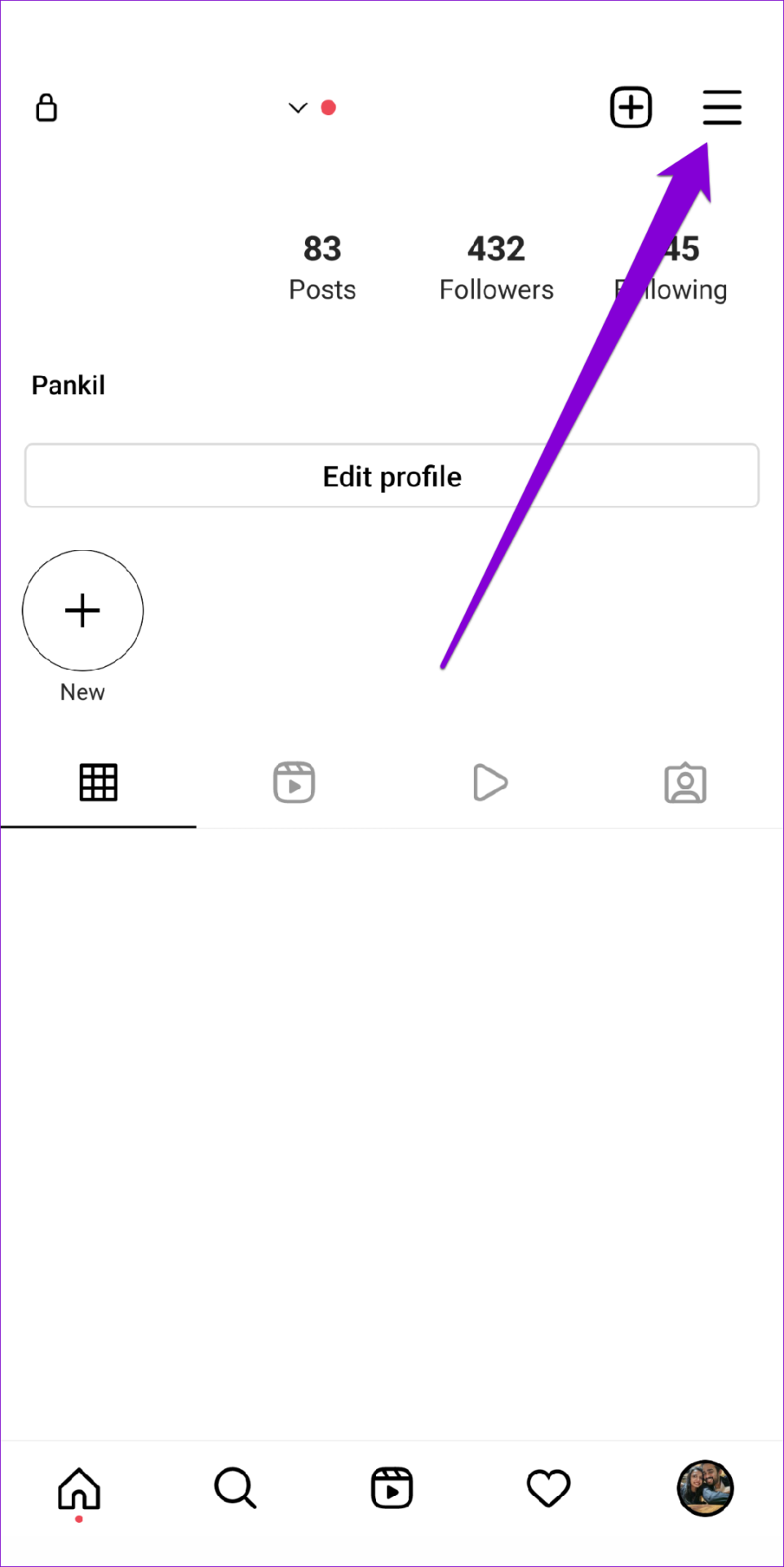
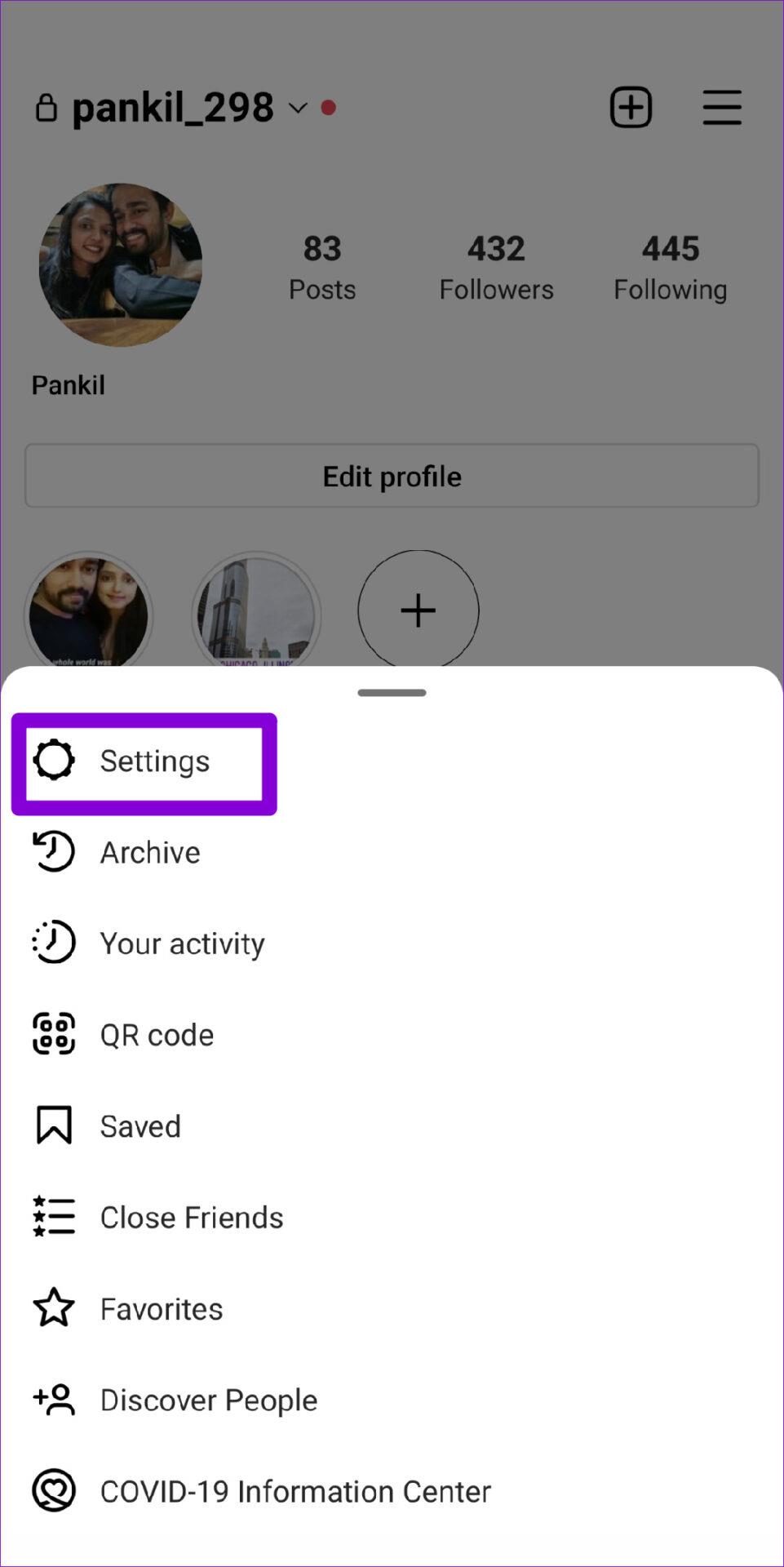
Étape 3 : Accédez à Compte et appuyez sur Utilisation des données cellulaires.

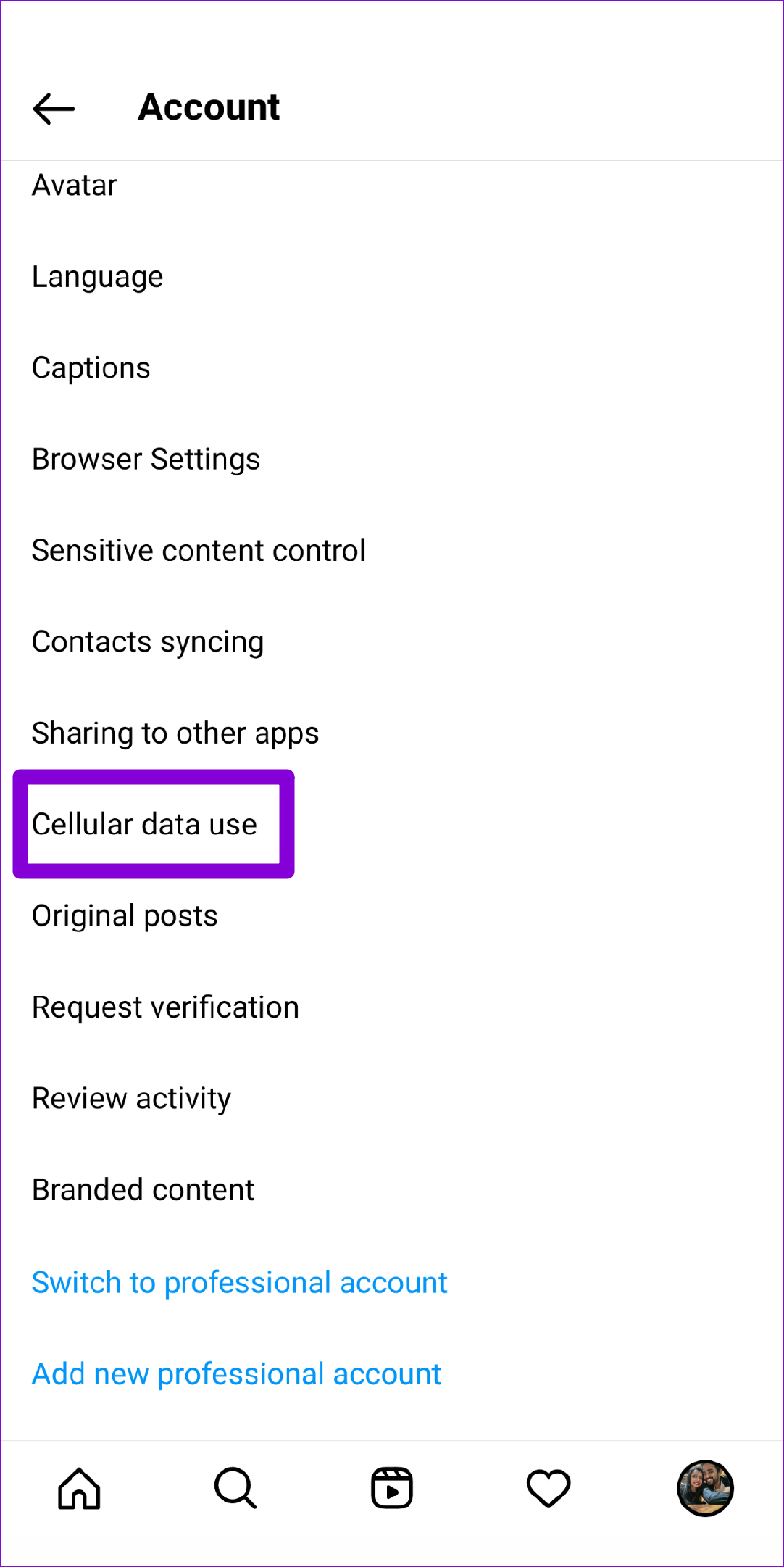
Étape 4 : Désactivez le commutateur à côté de Data Saver.
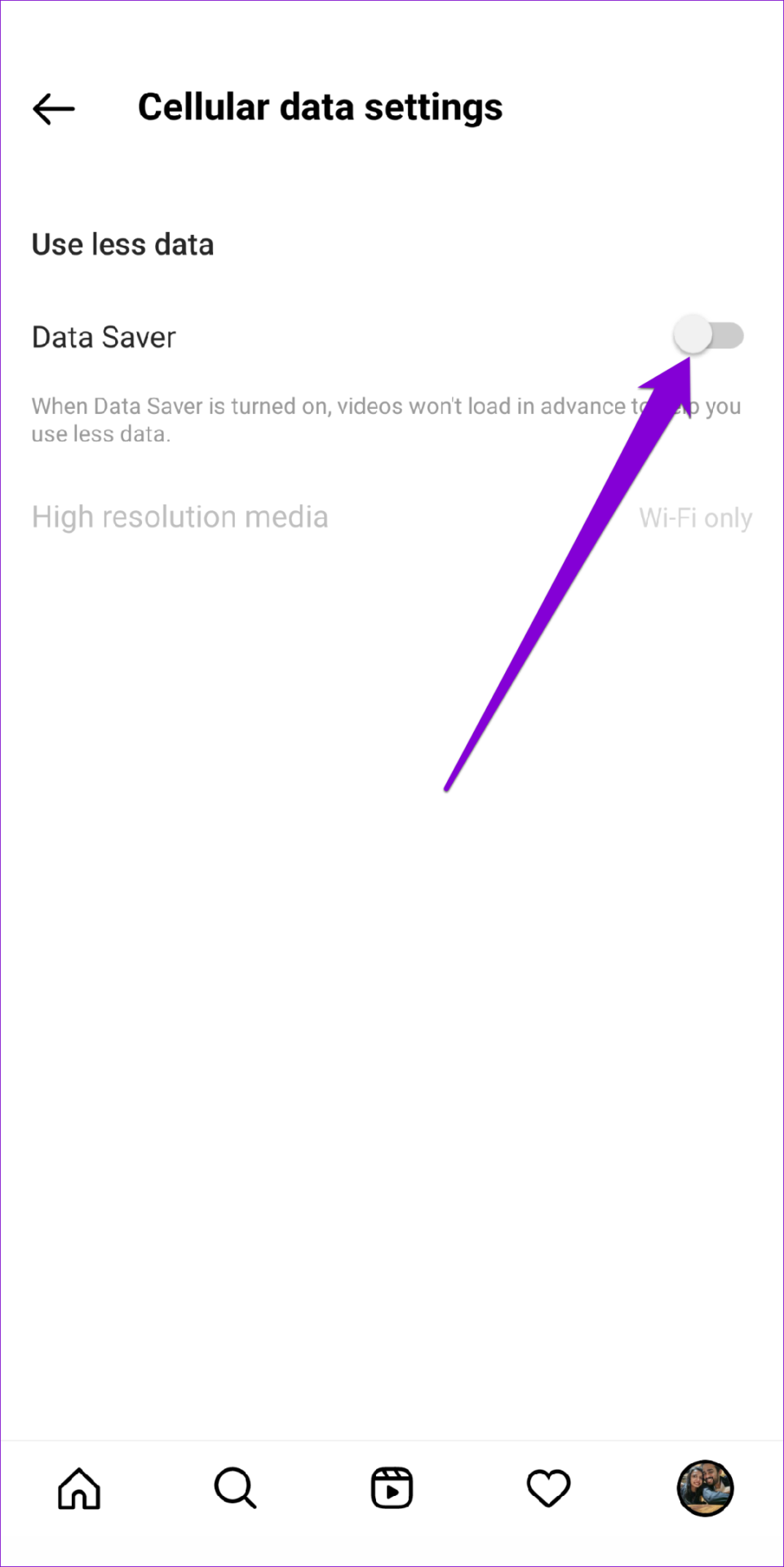
En dehors de cela, vous devrez également vous assurer que vous n'avez pas activé l'économiseur de données dans les paramètres système. Lisez la suite pour savoir comment.
Android
Pour désactiver l'économiseur de données sur Android, ouvrez les paramètres et accédez à Réseau et Internet. Désactivez ensuite le mode Économiseur de données.
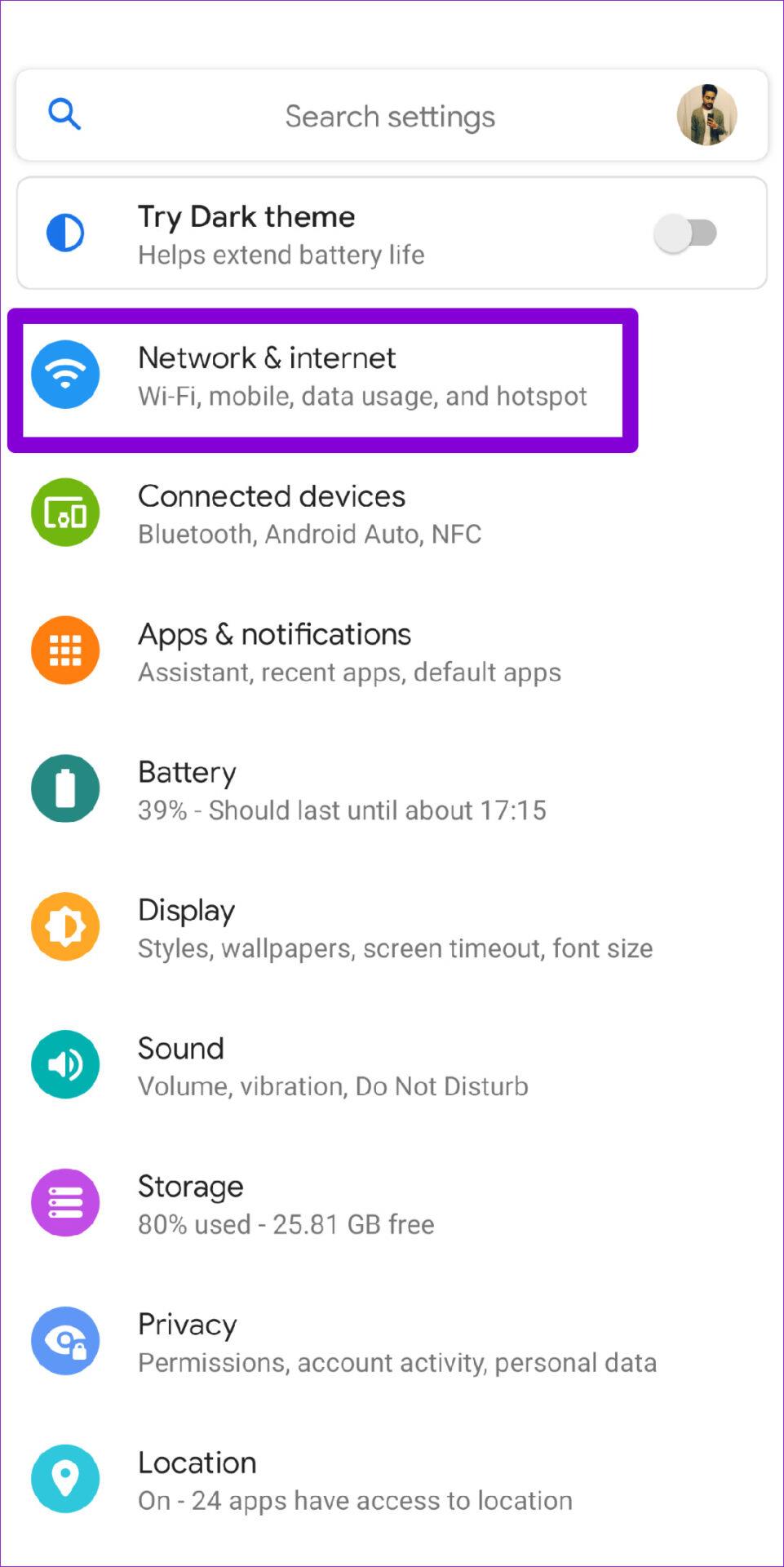
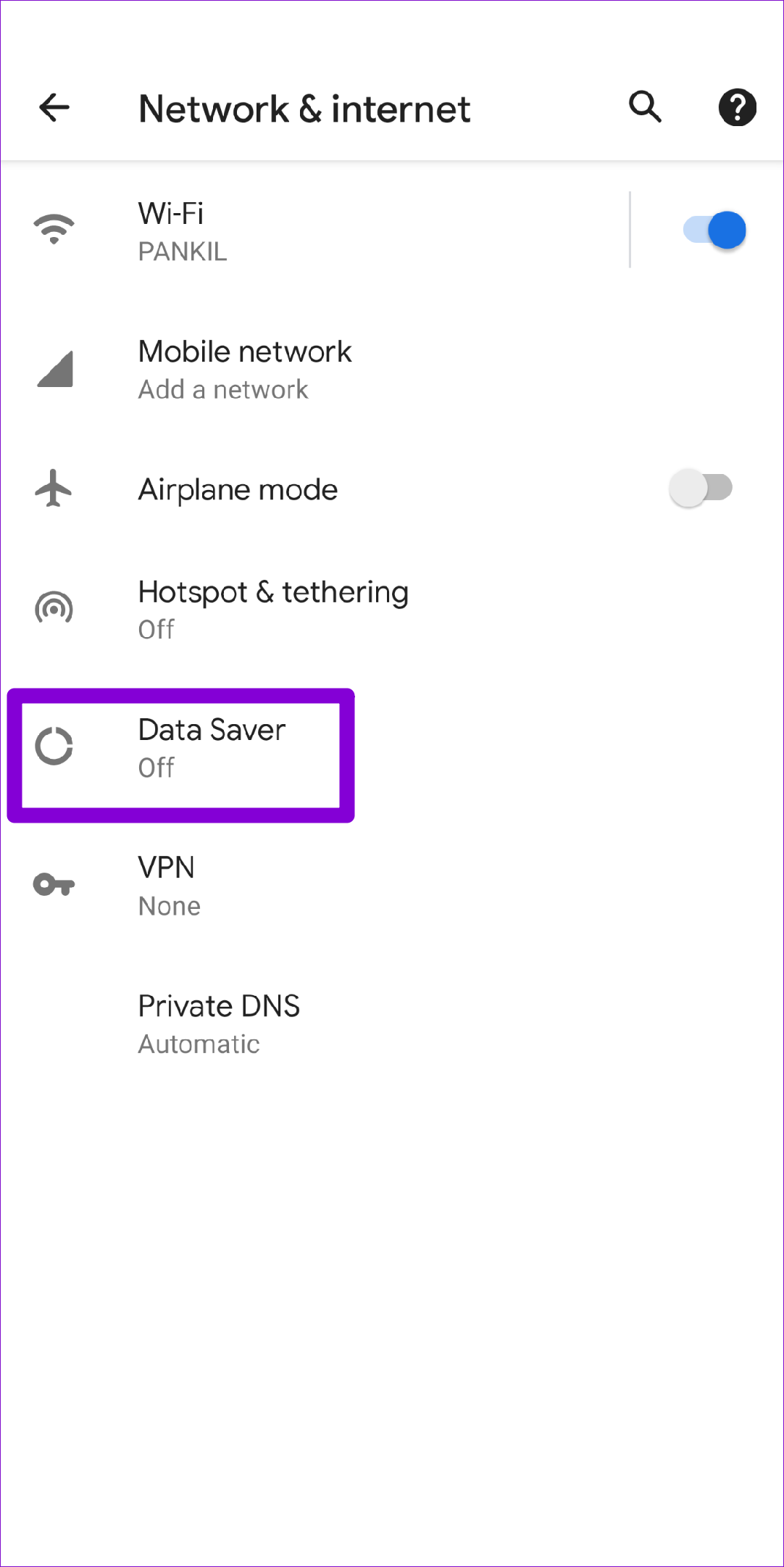
iPhone
Pour désactiver le mode Low Data sur Wi-Fi, lancez l'application Paramètres et sélectionnez Wi-Fi. Appuyez sur l'icône d'information à côté de votre réseau Wi-Fi et désactivez le mode Low Data.
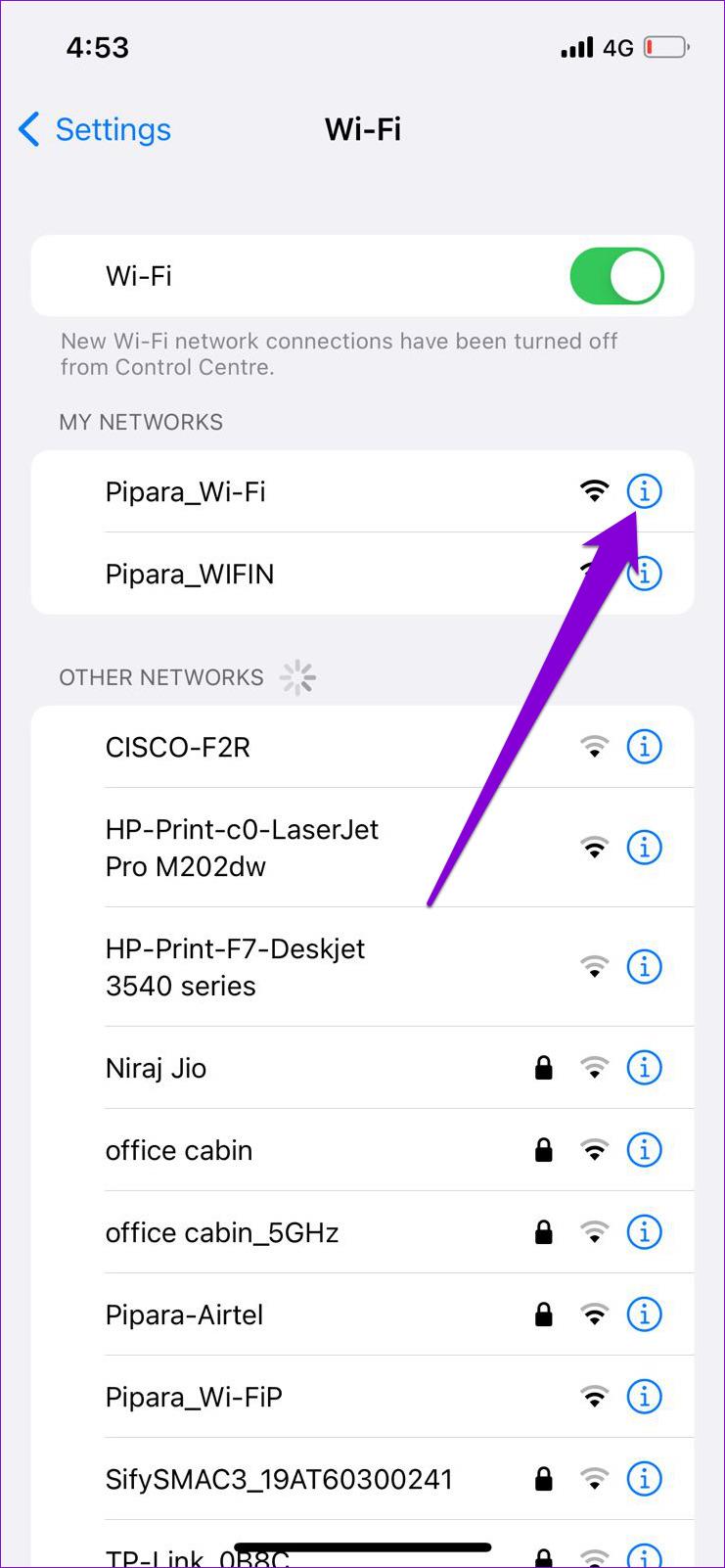
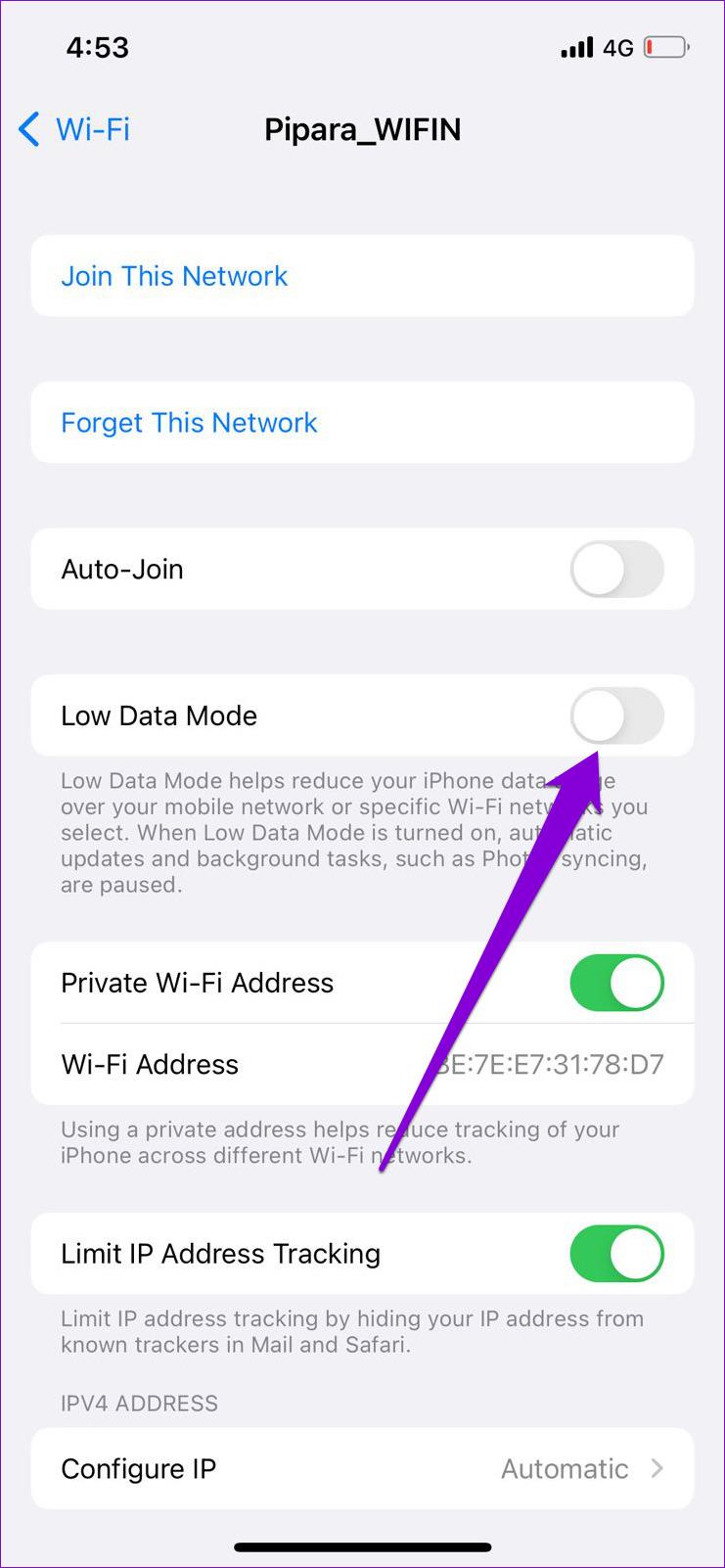
De même, accédez à Données mobiles dans l'application Paramètres si vous utilisez Instagram avec des données cellulaires. Accédez aux options de données mobiles et désactivez le mode données faibles.
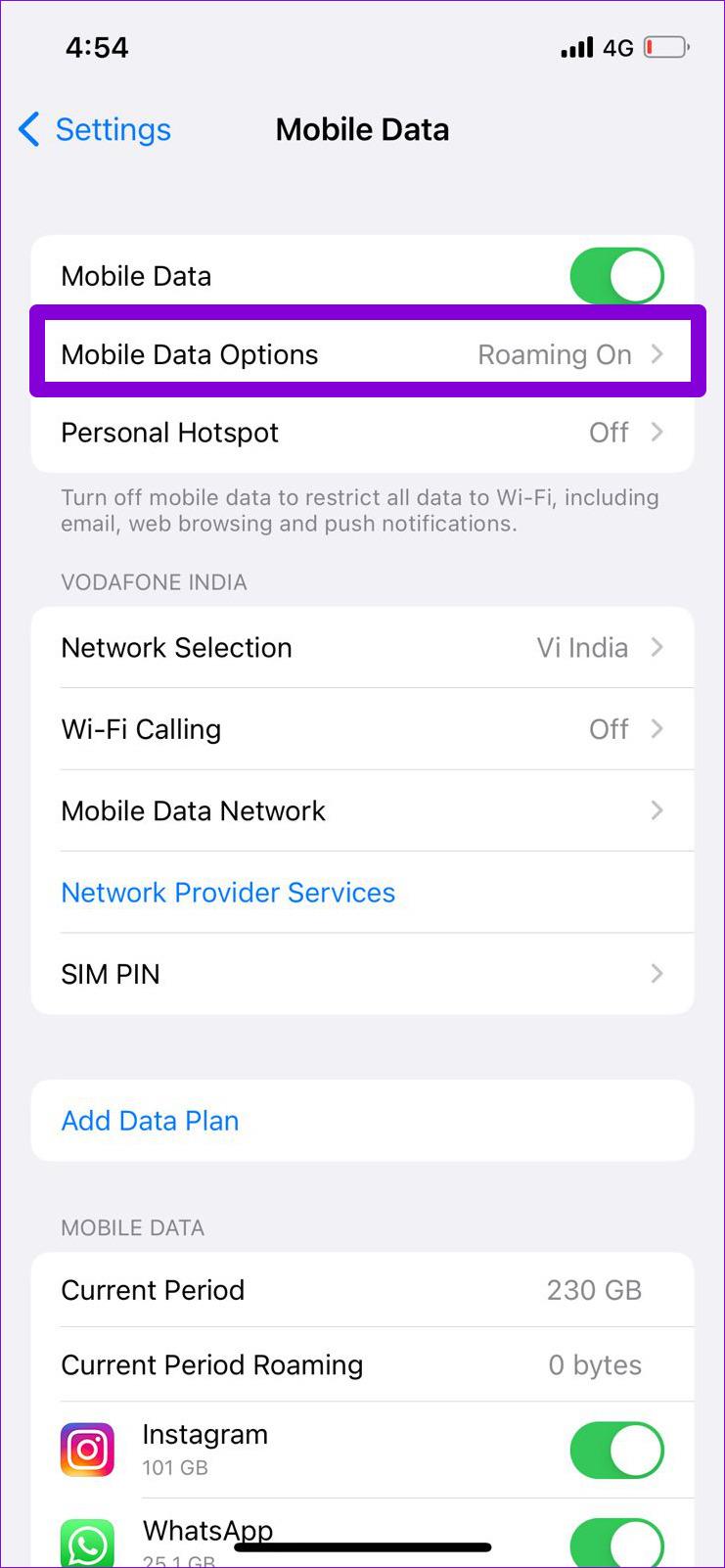
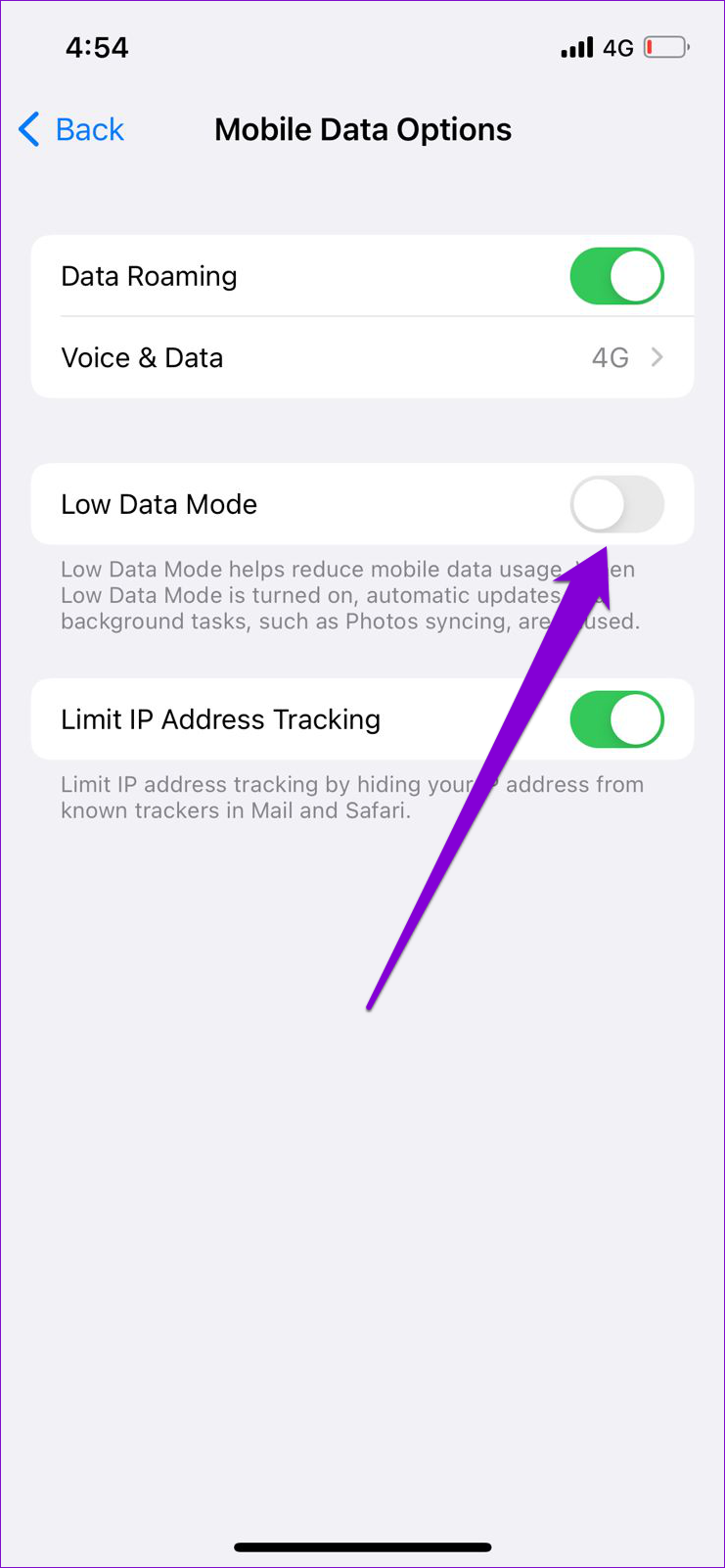
5. Effacer le cache de l'application (Android)
Des données de cache trop volumineuses peuvent également créer des problèmes pour une application. Si vous utilisez Instagram depuis un certain temps, l'application peut avoir collecté une quantité importante de données de cache lors de son utilisation. Si ces données sont corrompues, cela peut empêcher Instagram de fonctionner comme prévu. Dans ce cas, vous pouvez essayer de vider le cache de l'application pour voir si cela fonctionne.
Étape 1 : Appuyez longuement sur l'icône de l'application Instagram et appuyez sur l'icône d'information dans le menu qui apparaît.
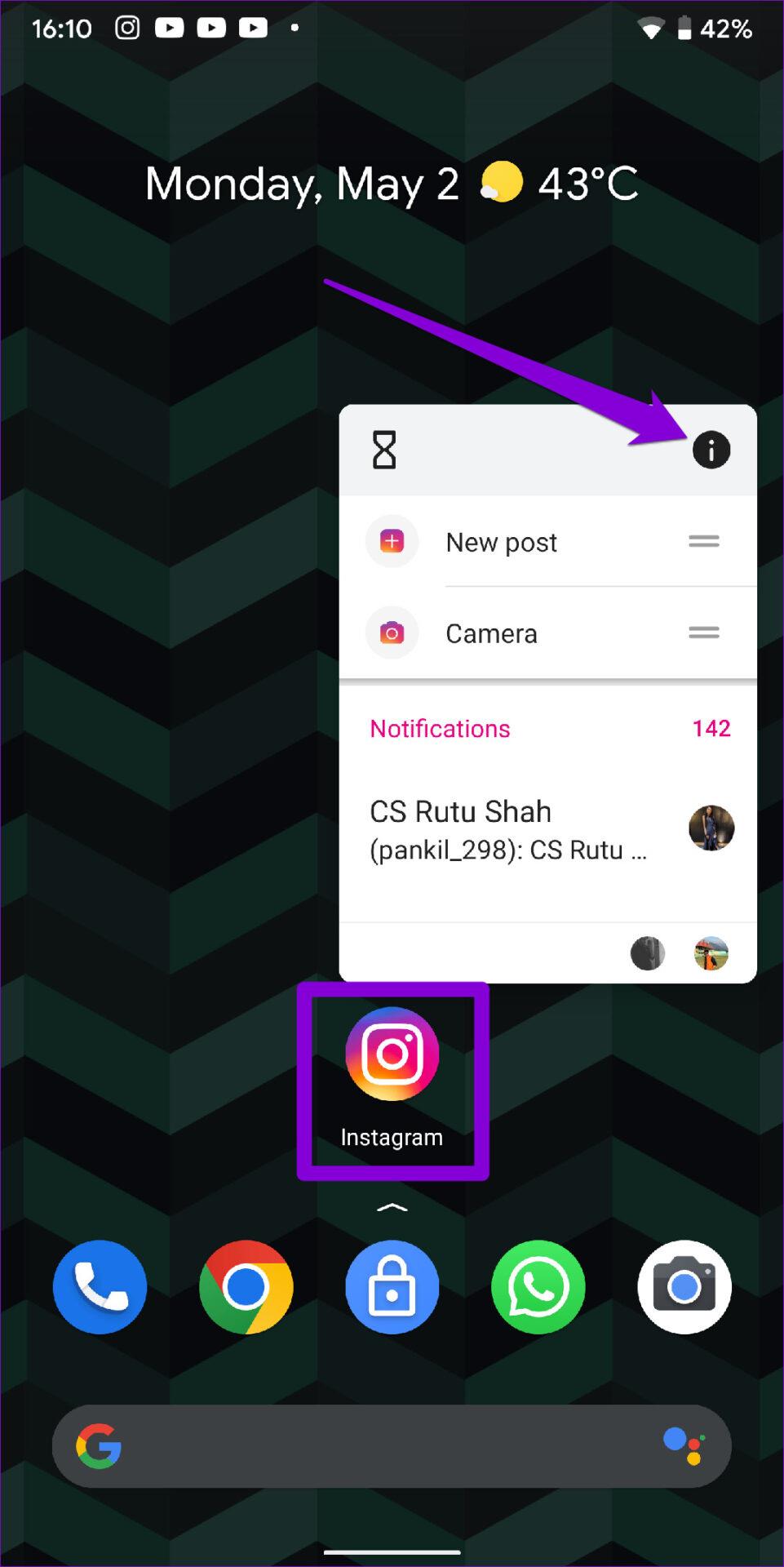
Étape 2 : Accédez à Stockage et cache et appuyez sur l’option Effacer le cache.
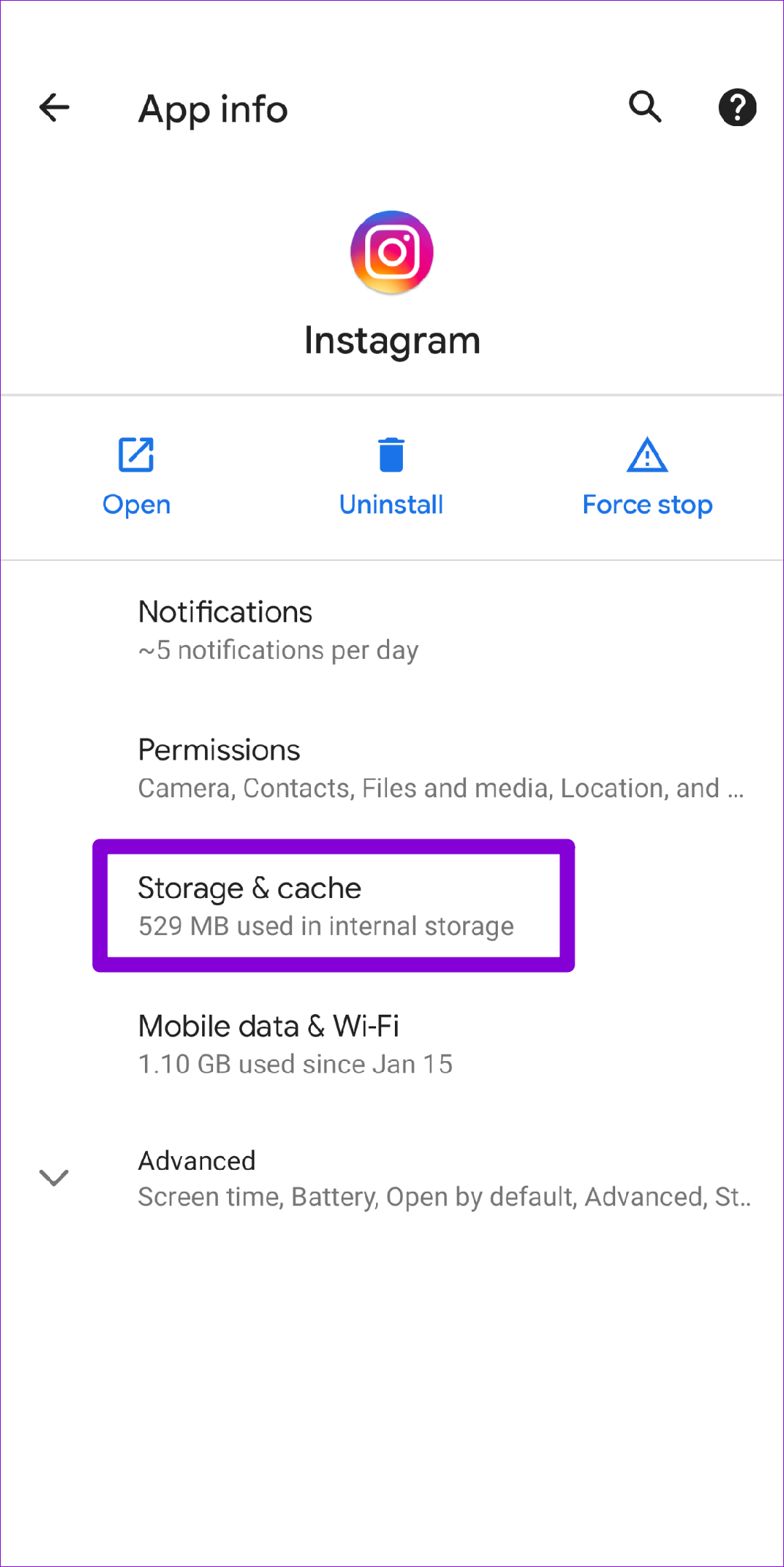
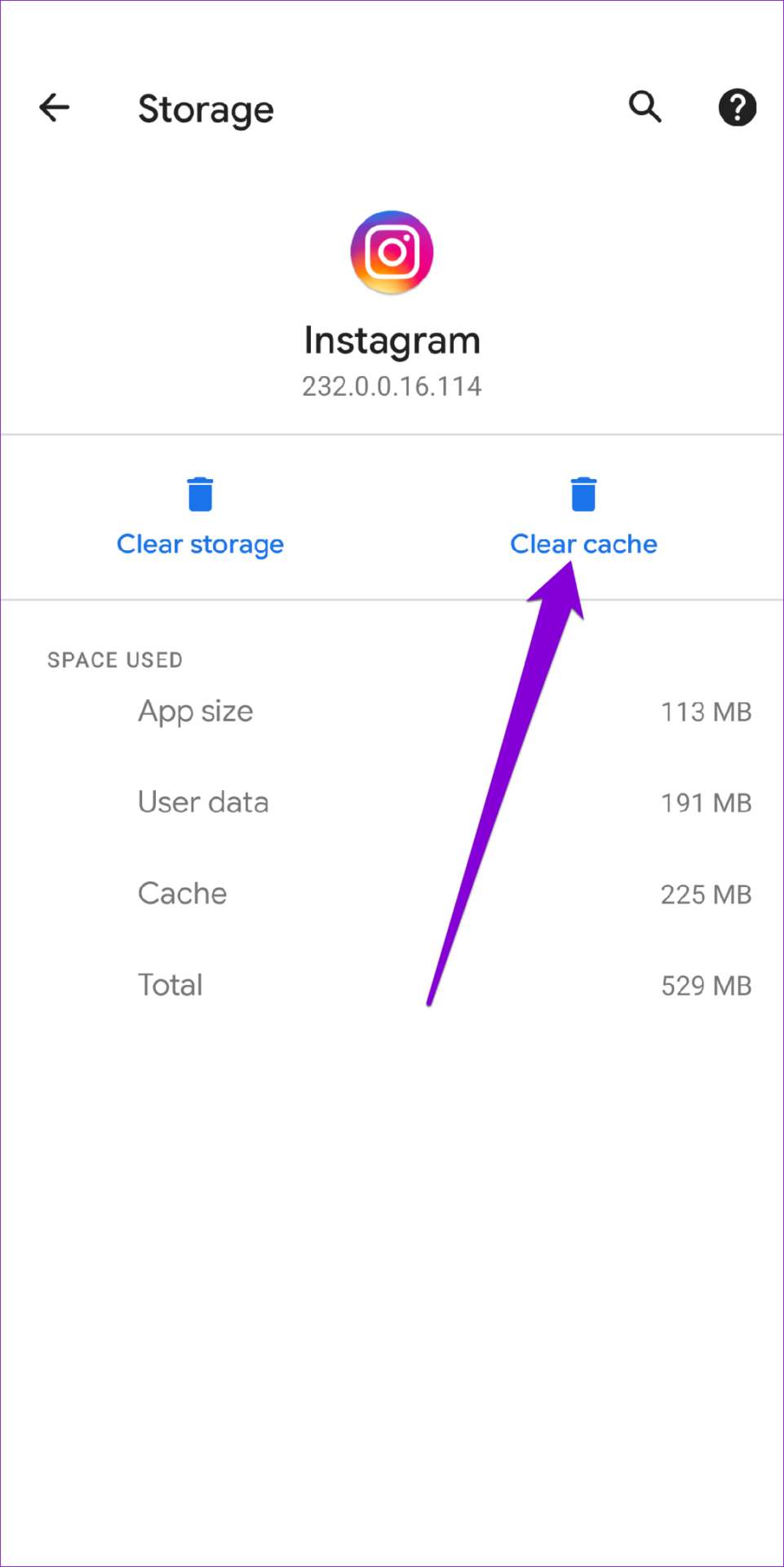
Redémarrez Instagram et essayez à nouveau de lire une vidéo.
6. Mettre à jour l'application Instagram
L’exécution d’une ancienne version d’une application peut également entraîner de tels problèmes. C'est donc toujours une bonne idée d'activer les mises à jour automatiques des applications sur votre téléphone. Alternativement, vous pouvez également mettre à jour Instagram manuellement en vous rendant sur Play Store ou App Store .
7. Utilisez Instagram sur votre PC
Si rien ne fonctionne, votre dernière option consiste à passer à la version Web d'Instagram pendant un certain temps. Accédez au site Web Instagram sur votre PC et vérifiez si les vidéos fonctionnent correctement.
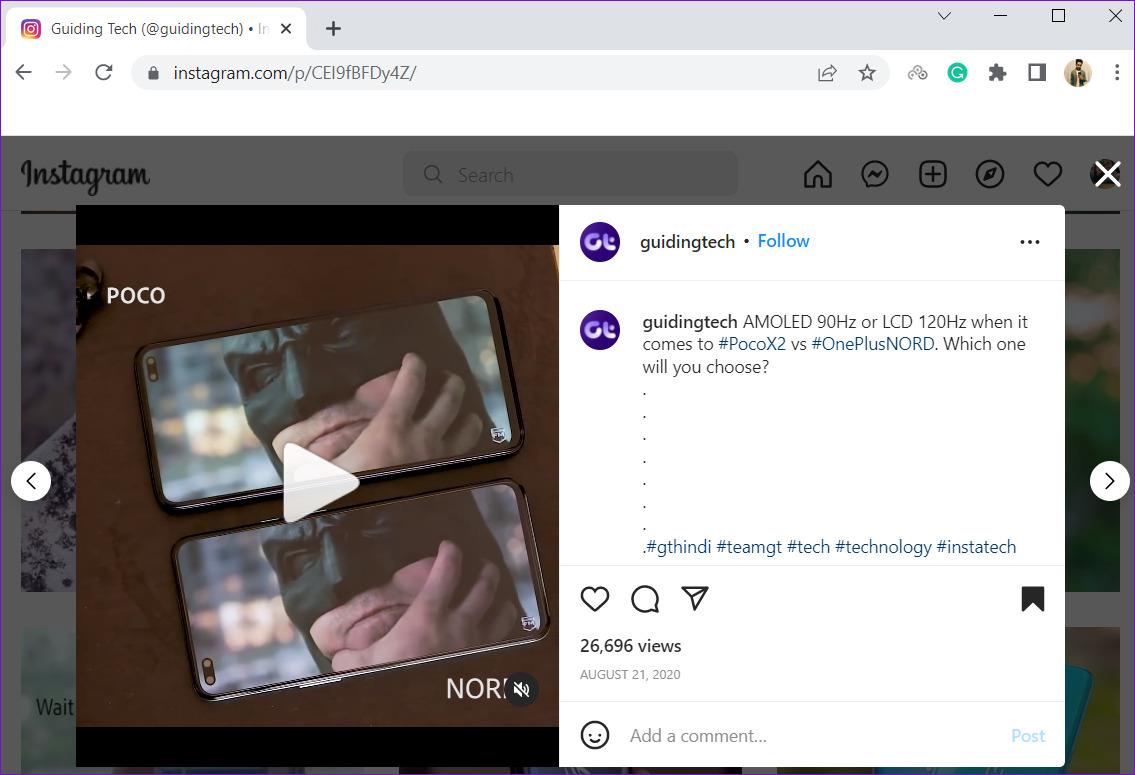
Défilé interminable
Avec des changements et des améliorations constants, Instagram est devenu la principale plateforme de médias sociaux pour les utilisateurs. Cependant, de tels problèmes peuvent souvent finir par gâcher l’expérience de l’utilisateur final. Les solutions mentionnées ci-dessus devraient vous aider à résoudre le problème de non-lecture des vidéos sur Instagram. Faites-nous savoir lequel a fait l'affaire pour vous dans les commentaires ci-dessous.
Vous êtes confronté au problème du logiciel AMD Adrenalin qui ne fonctionne pas ou ne s
Pour corriger l
Apprenez à maîtriser le chat Zoom, une fonctionnalité essentielle pour les visioconférences, avec nos conseils et astuces.
Découvrez notre examen approfondi de l
Découvrez comment récupérer votre Instagram après avoir été désactivé en suivant nos étapes claires et simples.
Découvrez comment savoir qui a consulté votre profil Instagram avec nos solutions pratiques. Sauvegardez votre vie privée tout en restant informé !
Apprenez à créer des GIF animés facilement avec votre Galaxy S22. Découvrez les méthodes intégrées et des applications pratiques pour enrichir votre expérience.
Découvrez comment changer la devise dans Google Maps en quelques étapes simples pour mieux planifier vos finances durant votre voyage.
Microsoft Teams s
Vous obtenez l








